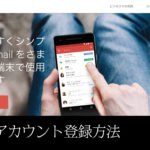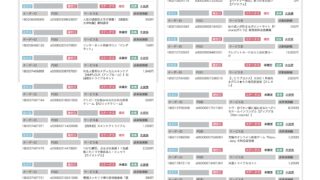iPhoneからWindows PCへの動画転送についての情報をお伝えします。
残念ながら、AppleのAirDropはiOSデバイスとMac間でのみ機能し、Windows PCには直接対応していません。しかし、iPhoneからWindows PCへ動画を転送するためには他の方法を利用できます。例えば、iTunesを使用してiPhoneとPC間でファイルを同期する、クラウドストレージサービス(例:Googleドライブ、Dropbox)を利用してファイルを共有する、またはEメールやメッセージングアプリを通じてファイルを送る方法があります。
しかし、もっと便利な方法でAirDropのようにiPhoneとWindowsPCでデータをやりとりできるサイトの機能があるので紹介します。
目次
PhoneからPCに動画をAirDropはできない
AirDropはAppleデバイス間でデータをワイヤレスで転送する便利な機能です。写真、ビデオ、連絡先、位置情報などを近距離のAppleデバイス間で迅速に転送できます。
しかし、残念ながらAirDropはWindowsとは互換性がありません。
Windowsユーザーには、AirDropに似た機能を提供する代替アプリがいくつかあります。
これらのアプリを利用することで、iPhoneからPCへのデータ転送が可能になります。
iPhoneとWindowsPCをAirDrop風に接続するオススメサイト
あたかもAirDropのようにWindowsPCとデータ送信できるオススメサイトを紹介します。
AirDropはApple製品間のデータ転送に特化しているため、Windows PCとは互換性がありません。しかし、iPhoneからPCへのファイル転送を可能にするAirDropの代替手段は存在します。これらのサービスは、iPhoneとPC間でデータ転送を実現する独自の技術を利用しています。
Snapdrop

代表的な代替手段にはSnapdrop、Xender、SHAREitがあります。これらのサービスはほとんど無料で、Windows、macOS、Linux、iOS、Androidデバイス間で動作します。Snapdropを使用する場合、アプリのインストールやセットアッププロセスは不要で、QRコードをスキャンしてデバイスを接続し、転送したいアイテムを選んで転送を開始します。Snapdropはオープンソースで、データはサーバーと共有されないため、セキュリティ面での心配もありません。
Snapdropの使い方
iPhoneからPCへSnapdropを使用して動画を転送する手順は次のとおりです。
-
Snapdropウェブサイトへのアクセス: まず、iPhoneとPCの両方でSnapdropのウェブサイトにアクセスします。
iPhoneに関してはアクセス後に「共有」をタップし、「ホーム画面に追加」を選択してアイコンとして登録しておくといつでも便利に使うことができます。
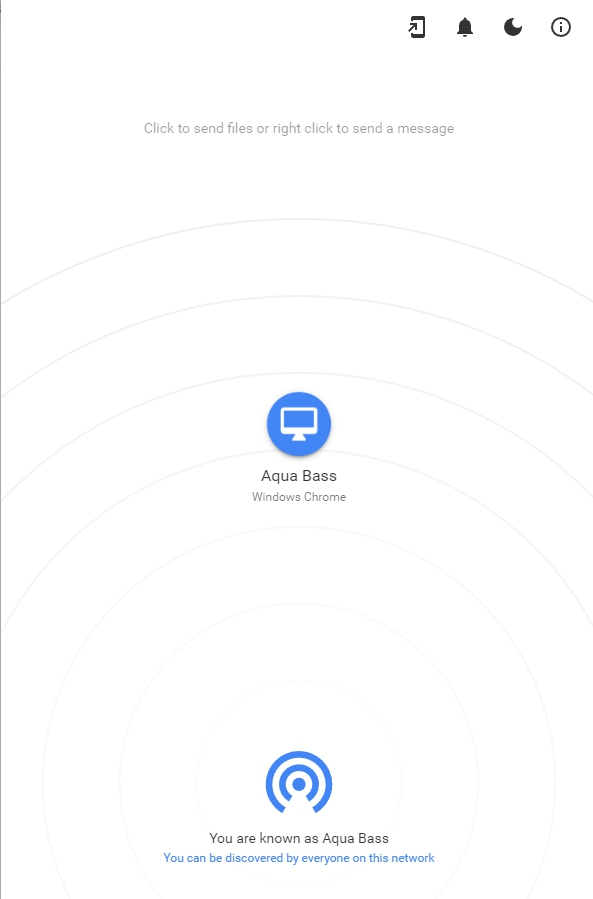
-
転送方法の選択: iPhoneの画面上に表示されるデバイスアイコンをタップすると、3つのオプションが表示されます。「写真ライブラリから選択」、「新たに写真またはビデオを撮影」、「ファイルを選択」のいずれかを選びます。
-
ビデオの選択: 「オプション」をクリックし、転送したい画像・写真を選択します。
-
動画のダウンロード: 転送が完了したら、PC側で表示される「ダウンロード」ボタンをクリックして、動画をPCに保存します。